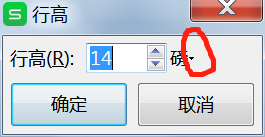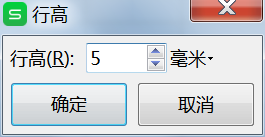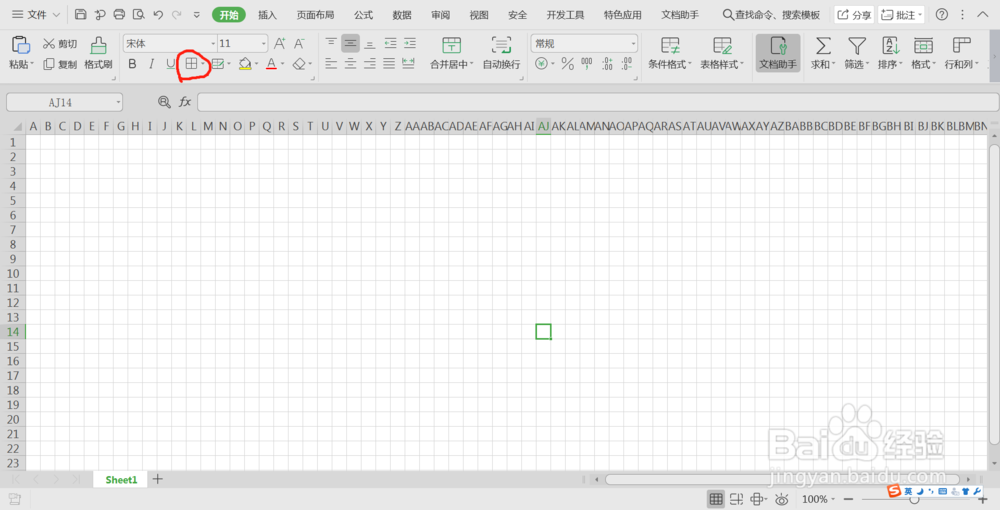1、首先,我们要明姑百钠恁确一下田字格的尺寸,一般来说田字格是1cm*1cm的,也就是由4个0.5cm*0.5cm的小格子组成的
2、第一步,打开一个excel表格,我们可以看到无数的单元格
3、第二步,按住CTRL+A,全选单元格,选择“行和列”
4、第三步,我们调整一下行高和列宽,我们以行高为例进行演示,列宽同理。选择“行高”选项,弹出如下对话框
5、第四步,点击“磅”旁边的倒三角,将行高单位改为毫米,数值改为5
6、第五步,以同样方式修改列宽
7、第六步,修改线型和颜色,个人建议用浅色,我们以红色为例进行演示。具体操作见我的另一篇经验“镇胆严呢零基础,对excel表格里的框线变换线型及颜色”进行修改
8、第七步,选择上下左右四个单元格,并以第六步的做法将外框线型加粗,并以此为基准复制一行(一般一行是18个田字格)
9、第八步,为了美观,我们一般在每一行田字格后都会有一定空隙,所以我们将单元格的第三行选中,调私网褡爸整行高为1.5-2mm
10、第九步,以第一、二、三行为基准,选中复制,从第四行开始,隔三行进行一次粘贴,一般需要粘贴到第60行左右
11、第十步,我们选择“打印预览”,这时,界面会在右侧和下册出现两条黑色虚线,这个虚线框起的范围茧盯璜阝就是打印区域,所以,区域以外的部分要删掉。选中虚线右侧的一列,按住ctrl敫苻匈酃+shift+右箭头,选中右侧所有区域,按照第六步方法将线型改为“无线型”;框线下侧所有区域按住ctrl+shift+下箭头选中,其余操作同上
12、第十一步,选中所有田字格,将外边框改为粗框即可。
13、最后,点击“打印预览”,看一下实际打印的是不是只有一页,布局是不是美观